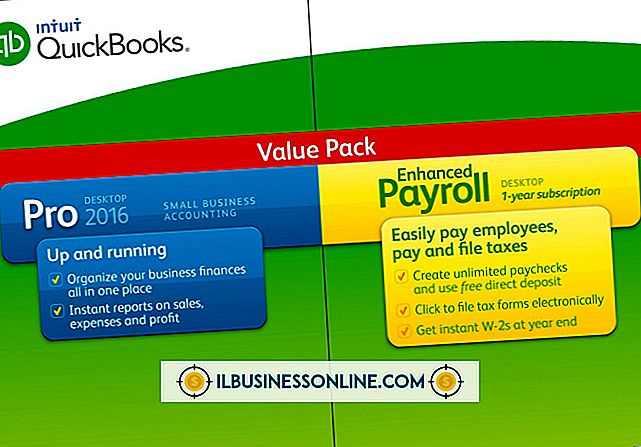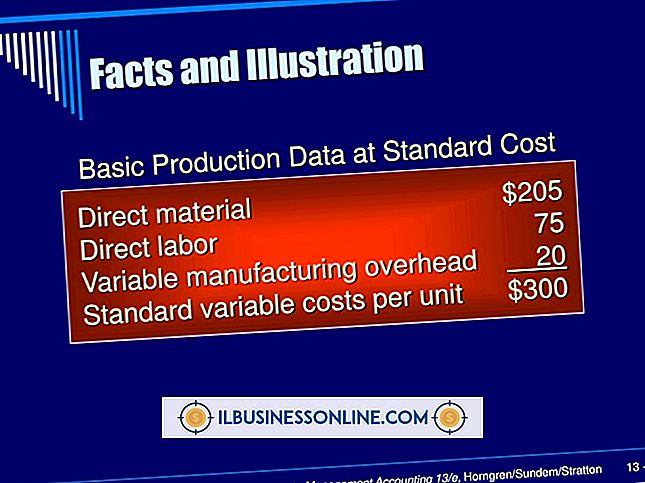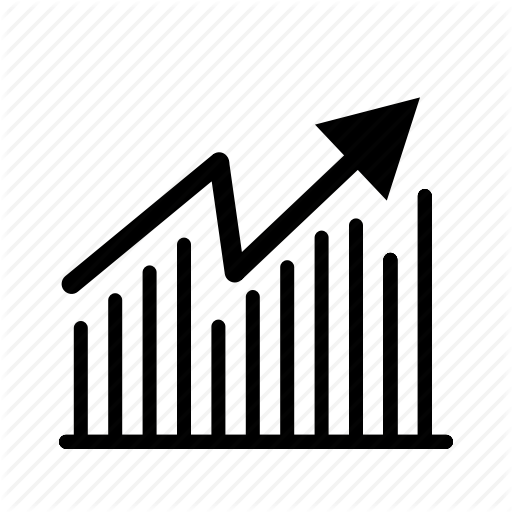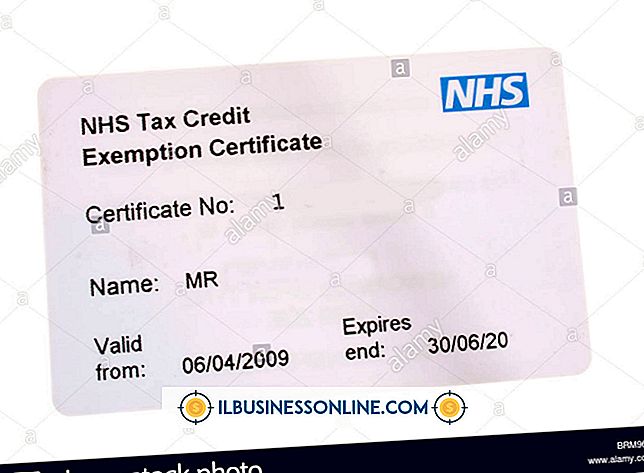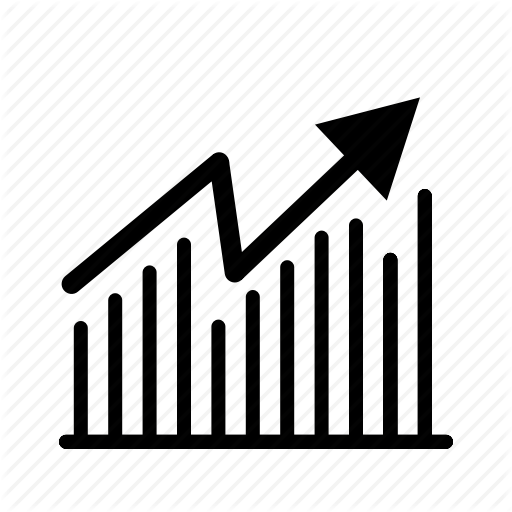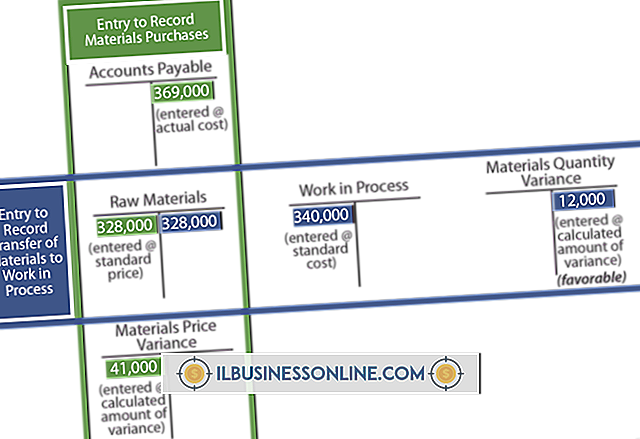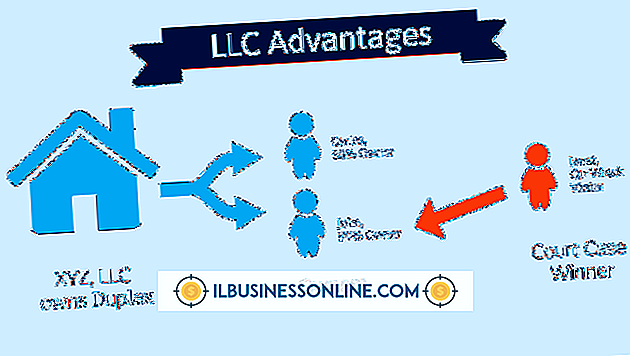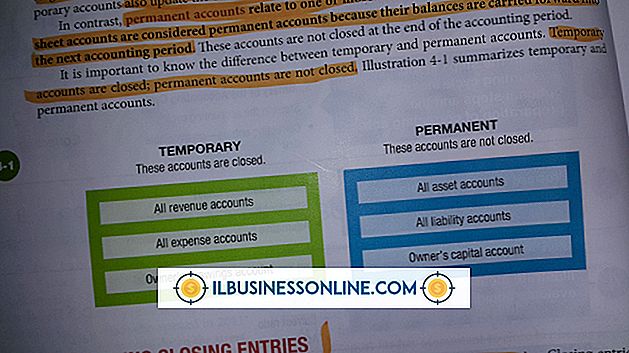Como corrigir o acesso ao arquivo negado

O Windows pode bloquear alguns arquivos e impedir o acesso a eles a partir do File Explorer por vários motivos possíveis. Em muitos casos, um programa que trava ou congela não libera ou redefine o arquivo adequadamente antes de fechar, causando problemas de permissão de arquivo. Outras vezes, um usuário que usa uma conta do Windows que não está mais no sistema pode ter criado o arquivo causando problemas de permissão. Seja qual for o motivo dos arquivos bloqueados, você pode resolver o "Acesso negado ao arquivo" usando sua conta de administrador do Windows e colocar seu dia de trabalho de volta nos trilhos.
1
Entre na janela com uma conta de administrador.
2
Pressione "Windows + E" para abrir o File Explorer e navegue até a pasta que contém o arquivo bloqueado.
3
Role para baixo até o arquivo bloqueado e clique com o botão direito nele. Na lista pop-up, clique em "Propriedades".
4
Clique na guia "Segurança" na janela Propriedades do arquivo bloqueado. Clique no botão "Avançado" na guia Segurança.
5
Clique no link "Alterar" na linha "Proprietário" na janela Configurações avançadas de segurança.
6
Clique dentro da caixa de texto rotulada "Digite o nome do objeto para selecionar". Digite o nome de usuário da sua conta do Windows no campo e clique em "Verificar nomes". A janela exibe seu nome de usuário e caminho do perfil dentro da caixa de texto.
7
Clique no botão "OK". O Windows altera a propriedade do arquivo para refletir seu nome de usuário como proprietário. Clique no botão "Aplicar" e depois em "OK" para fechar a janela Configurações avançadas de segurança.
8
Reinicie o computador e faça login novamente com a mesma conta de administrador usada para alterar as propriedades de propriedade do arquivo bloqueado. Abra o File Explorer e navegue até o arquivo novamente. Clique duas vezes no arquivo para abrir o arquivo normalmente em seu aplicativo associado.
Gorjeta
- Depois de alterar as propriedades de propriedade do arquivo bloqueado, você poderá abri-lo com a conta de administrador usada para fazer as alterações. Se você quiser que o arquivo seja acessível a todos os usuários do computador, digite "Todos" na caixa de texto "Digite o nome do objeto a ser selecionado", em vez do nome da conta do administrador. Se você optar por tornar o arquivo acessível a todos os usuários, também deverá adicionar permissões para "Todos" usando o botão "Editar" na guia Segurança da janela Propriedades. Depois de clicar no botão "Editar", clique em "Adicionar" e digite "Todos" na caixa de texto "Digite o nome do objeto para selecionar" e clique em "Verificar nomes". Clique em "OK" para adicionar a lista "Todos" à lista de usuários permitidos na guia Segurança. Ative a opção "Controle total" e clique em "OK".
Aviso
- Às vezes, arquivos bloqueados podem ser o resultado de malware ou vírus. Conseqüentemente, você deve executar uma verificação completa do sistema em busca de malware e vírus antes de desbloquear o arquivo.